Lär dig allt du behöver veta
Hur hanteras cookies?
Lär dig mer om cookies
Här nedanför kan du klicka dig vidare till några av våra andra guider om cookies och hur de används online.
Du väljer själv om du vill acceptera cookies eller inte när du surfar på nätet. När du accepterar cookies lagras de på din dator och kan användas för att spåra din webbaktivitet. Detta kan du bland annat se när du lägger varor i en kundvagn på en webbplats och varorna stannar där när du går vidare till andra sidor på webbplatsen, eller att du får reklam som är inriktad mot webbplatser som du tidigare besökt.
Om du väljer att inte acceptera cookies finns det en risk att du inte kommer kunna dra nytta av alla de funktioner som cookies erbjuder. Och bara för att du inte accepterar cookies betyder detta inte att du aldrig kommer se reklam på webben. Det betyder bara att de annonser du ser inte är anpassade till dina specifika intressen.
Hur man tillåter cookies
För att en webbplats ska få placera cookies på din dator eller mobil måste du först ge ditt samtycke. Detta sker vanligtvis när du går in på webbplatsen för första gången och blir tillfrågad om du vill acceptera cookies från den webbplatsen.
Du kan också när som helst ändra inställningarna för cookies i din webbläsare. För att göra detta följer du instruktionerna i din webbläsare (som vanligtvis finns i ”Inställningar”).
Hur hanterar man cookies i Google Chrome?
Som standard tillåter Google Chrome alla cookies. Med det sagt har du alltid valmöjligheten att ändra dessa inställningar om du så vill. Du kan dels radera och ta bort alla cookies på samtliga webbplatser, eller bara ta bort cookies på de specifika webbplatser som du vill ta bort det på.
När det kommer till att hantera cookies är det viktigt att komma ihåg att alla cookies faktiskt inte är dåliga. Faktum är att cookies kan göra din webbupplevelse mycket enklare, snabbare och mer personlig. Cookies kan till exempel hjälpa dig att snabbare logga in på dina favoritwebbplatser och komma ihåg varor som du lagt till i din kundvagn.
Rensa cookies i Google Chrome
Följ följande steg för att ta bort cookies i Chrome:
- Öppna Chrome på datorn eller mobil.
- Klicka på de tre prickarna uppe i det högra hörnet, för att sedan klicka vidare till ”inställningar”.
- Klicka sedan på ”Integritet och säkerhet” och sedan på ”cookies och annan webbplatsdata” och annan webbplatsdata.
- Klicka på ”Se all webbplatsdata” för att se vilka webbplatser som installerat cookies på din enhet.
- Rensa de cookies du inte vill ha kvar och bekräfta genom att klicka på ”rensa”.
Hur hanterar man cookies i Mozilla Firefox?
Om du surfar på webben via Mozilla Firefox kommer även cookies att sparas på din webbläsare ifall du ger samtycke till det.
Som standard när du använder Firefox så kommer aktiviteten som sker när cookies lagras och skickas vara osynlig. Detta är dock något som du enkelt kan ändra på i webbläsarens inställningarna.
Rensa cookies i Mozilla Firefox
Följ dessa steg för att ta bort cookies från din dator eller mobil:
- Klicka på knappen ”Verktyg-menyn” och välj sedan ”Rensa ut tidigare historik”
- Därefter väljer du vilket tidsintervall att ta bort cookies på.
- Klicka därefter på kappen ”Detaljer” för att visa listan på alla de olika historikposter som finns.
- Markera sedan rutan för cookies och kontrollera att inga andra poster som du vill ha kvar är markerade.